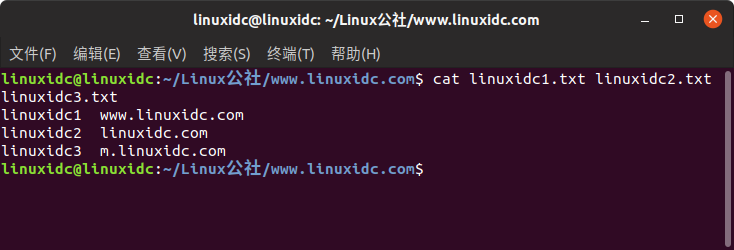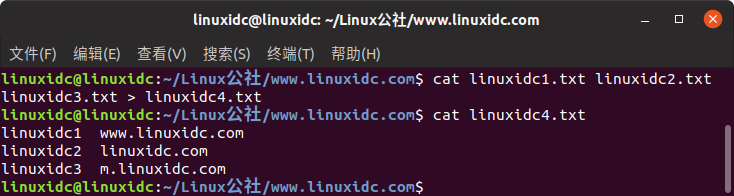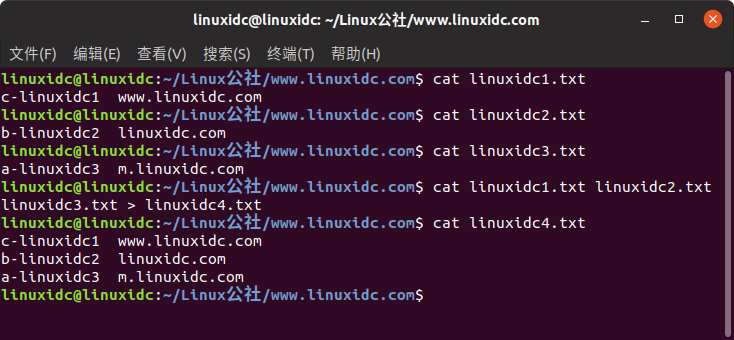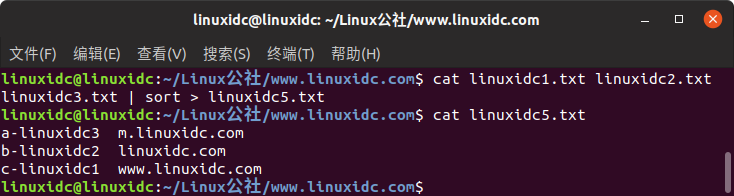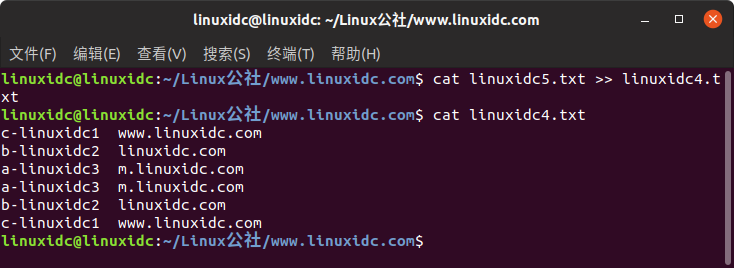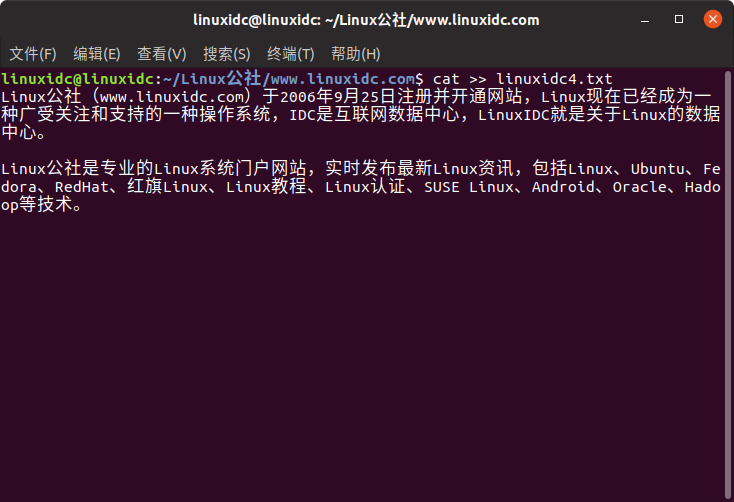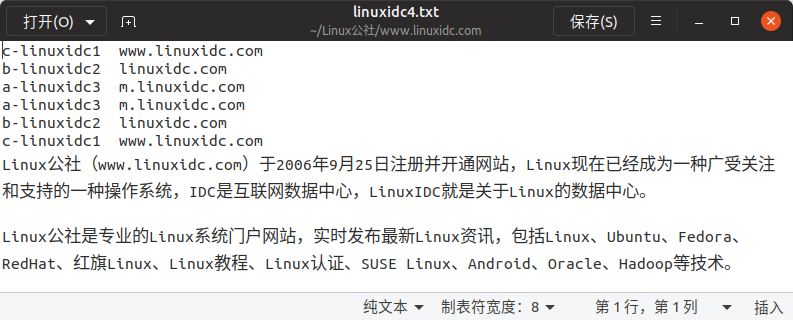使用cat命令在Ubuntu 18.04中组合文本文件 |
您所在的位置:网站首页 › linux cat 合并文件 › 使用cat命令在Ubuntu 18.04中组合文本文件 |
使用cat命令在Ubuntu 18.04中组合文本文件
|
Linux中的cat命令不仅有助于创建文本文件,显示其内容,还有助于合并来自两个或多个文本文件的文本。 然后可以将合并的文本保存到另一个文本文件中。 在本教程中,您将学习如何使
Linux中的cat命令不仅有助于创建文本文件,显示其内容,还有助于合并来自两个或多个文本文件的文本。 然后可以将合并的文本保存到另一个文本文件中。 在本教程中,您将学习如何使用cat命令将两个或多个文件中的文本合并为一个文件。 这将帮助您从普通初学者获得Ubuntu上的高级用户状态。 我们在Ubuntu 18.04 LTS系统上运行了本教程中提到的命令。 我们在本文中提供一些示例,它们将帮助您在以下四种方案中理解cat命令的正确用法: 将多个文本文件中的文本合并到单个文本文件中。 合并多个文件中的文本,并按字母顺序将输出保存到另一个文件。 将文本从一个文本文件追加到另一个文本文件 将文本从Ubuntu终端直接附加到文本文件。注意:在更改内容之前备份重要文件是一种很好的做法。 示例1:将三个文件中的文本合并到另一个文本文件中我们在系统上创建了三个示例文本文件,名称为558idc1.txt,558idc2.txt和558idc3.txt。 所有这些文件都包含一行文本。 以下使用CAT命令将在单个输出中显示所有这些文件中的文本。 通过按CTRl + Alt + T或通过Dash打开Ubuntu终端,然后输入以下命令: $ cat [file1.txt] [file2.txt] [file3.txt] 实例: 558idc@558idc:~/自由互联/www.558idc.com$ cat 558idc1.txt 558idc2.txt 558idc3.txt558idc1 www.558idc.com558idc2 558idc.com558idc3 m.558idc.com 在下图中,您可以看到我的三个文本文件的输出如何作为单个合并输出打印:
使用cat命令合并三个文本文件 Linux允许您使用以下语法将命令的输出打印到文件: $ [command] > [filename] 让我们使用此命令和cat命令将文本从三个不同的文本文件保存到新的文本文件: $ cat [file1.txt] [file2.txt] [file3.txt] > [file4.txt] 实例: 558idc@558idc:~/自由互联/www.558idc.com$ cat 558idc1.txt 558idc2.txt 558idc3.txt > 558idc4.txt558idc@558idc:~/自由互联/www.558idc.com$ cat 558idc4.txt558idc1 www.558idc.com558idc2 558idc.com558idc3 m.558idc.com 在下图中,我将合并后的文本从我的三个文件保存到新文件558idc4.txt; 然后我将新文件的内容打印到屏幕上供您查看:
将3个文件合并到第四个文件中 请记住,如果系统中已存在目标文本文件,则其内容将被覆盖。 示例2:合并三个文件中的文本,并按字母顺序将输出保存到另一个文件假设你有三个文本文件; 每个都包含一些文字。 您希望合并所有三个文本并将输出保存到第四个文件,但按字母顺序排列。 这是你将如何做到这一点: $ cat [file1.txt] [file2.txt] [file3.txt] | sort > [file4.txt] 实例: 558idc@558idc:~/自由互联/www.558idc.com$ cat 558idc1.txtc-558idc1 www.558idc.com558idc@558idc:~/自由互联/www.558idc.com$ cat 558idc2.txtb-558idc2 558idc.com558idc@558idc:~/自由互联/www.558idc.com$ cat 558idc3.txta-558idc3 m.558idc.com558idc@558idc:~/自由互联/www.558idc.com$ cat 558idc1.txt 558idc2.txt 558idc3.txt > 558idc4.txt558idc@558idc:~/自由互联/www.558idc.com$ cat 558idc4.txt 在下图中,您可以查看每个文本文件中的文本。 如果我只是将文本组合到一个新文件558idc4.txt,输出将如下所示:c-558idc1 www.558idc.comb-558idc2 558idc.coma-558idc3 m.558idc.com
合并文本文件 但是,我希望按字母顺序排序的输出打印到我的文本文件中,因此我将使用以下命令: $ cat 558idc1.txt 558idc2.txt 558idc3.txt | sort > 558idc5.txt 实例: 558idc@558idc:~/自由互联/www.558idc.com$ cat 558idc1.txt 558idc2.txt 558idc3.txt | sort > 558idc5.txt558idc@558idc:~/自由互联/www.558idc.com$ cat 558idc5.txt 输出: a-558idc3 m.558idc.comb-558idc2 558idc.comc-558idc1 www.558idc.com
您可以看到我新创建的558idc5.txt如何包含来自我的三个源文件的合并和排序文本。 示例3:将文本从一个文本文件附加到另一个文本文件cat命令还可用于将文本从源文件追加到目标文件,而不会弄乱后者的内容。 这是一个示例目标文件:
示例文本文件 这是一个示例源文件:
示例源文件 附加文本的语法: $ [sourcefile.txt] >> [destinationfile.txt] 实例: cat 558idc5.txt >> 558idc4.txt 以下是我将源文件中的文本附加到其后的目标文件的样子:
将文本附加到文件 示例4:将文本从终端直接附加到文件如果要从命令行附加一些文本,在现有文本文件的末尾,可以使用以下语法: $ cat >> [558idc.txt] 实例: 558idc@558idc:~/自由互联/www.558idc.com$ cat >> 558idc4.txt 输入此命令后,将出现一个光标,供您输入要添加到指定文件的文本。 输入文本并按Ctrl + D. 您输入的文本将附加在文件末尾,而不会干扰其已存在的内容。
将文本从终端直接附加到文件 您可以在下图中看到此文本已添加到文件中:
总结 我们希望本文中描述的详细示例以及各种情况下cat命令的语法将有助于将多个文件的内容合并为一个文件。 此外,您不仅可以从一个文件到另一个文件,还可以直接从Ubuntu终端中对文本进行排序和附加。 |
【本文地址】
今日新闻 |
点击排行 |
|
推荐新闻 |
图片新闻 |
|
专题文章 |